Kako promijeniti oznake s milja na kilometre u Google kartama
Google Google Maps Junak / / April 07, 2023

Zadnje ažurirano dana
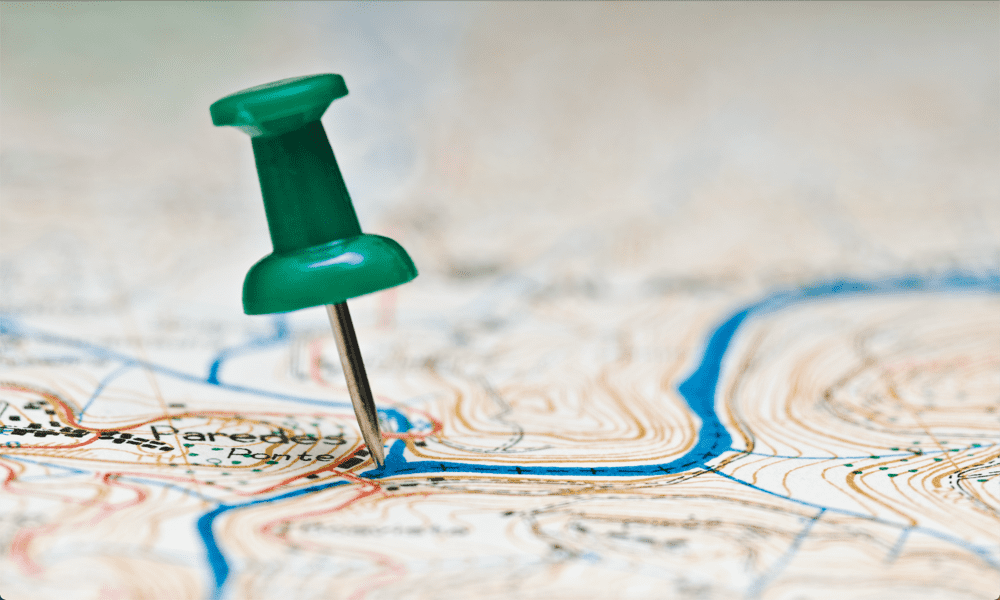
Prikazuje li vam Google karte pogrešne jedinice udaljenosti? U ovom vodiču naučite kako se prebaciti s milja na kilometre u Google kartama (i natrag).
Prema zadanim postavkama, Google karte navodno koriste vašu trenutnu lokaciju kako bi odabrale koje će vam jedinice prikazati. Ako ste u SAD-u, trebalo bi vam pokazati milje. Ako ste u kontinentalnoj Europi, trebao bi vam pokazati kilometre. Međutim, neki su korisnici izvijestili da to nije uvijek slučaj.
Srećom, možete sami odlučiti koriste li Google karte imperijalne jedinice (milje i stope) ili metričke jedinice (kilometre i metre), iako način na koji to možete učiniti nije tako očit kao što biste očekivali.
Ako ste spremni za metriku, evo kako promijeniti oznake iz milja u kilometre u Google kartama.
Kako se prebaciti s milja na kilometre u Google kartama na mobitelu
Ako koristite Google karte na mobilnom uređaju, mjerilo karte pokazat će udaljenost u imperijalnim i metričkim jedinicama. Međutim, ova se ljestvica prema zadanim postavkama pojavljuje samo kada povećavate ili smanjujete. Međutim, možete učiniti da se pojavi trajno, kao što je objašnjeno u sljedećem odjeljku.
Prilikom izrade uputa, zadana je postavka automatsko odlučivanje koje jedinice koristiti na temelju vaše lokacije. Prilično je jednostavno odabrati jedinice koje želite koristiti.
Za prebacivanje s milja na kilometre u Google kartama na mobitelu:
- Pokreni Google karte.
- Dodirnite ikonu svog Google računa.
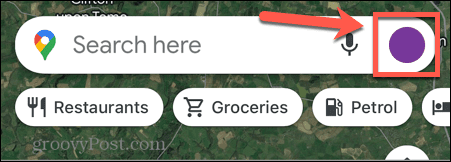
- Nećete vidjeti ovu ikonu ako ste već tražili lokaciju. Zatvorite to mjesto klikom na x na vrhu zaslona i trebala bi se pojaviti ikona vašeg Google računa.
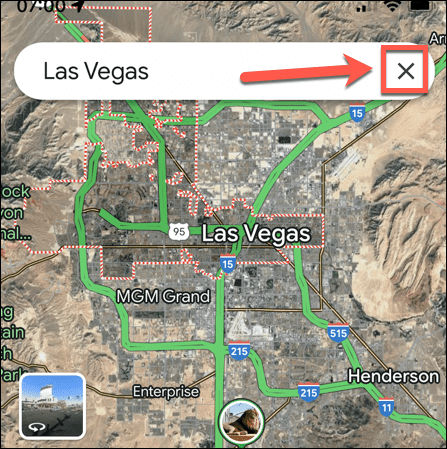
- Dodirnite postavke.
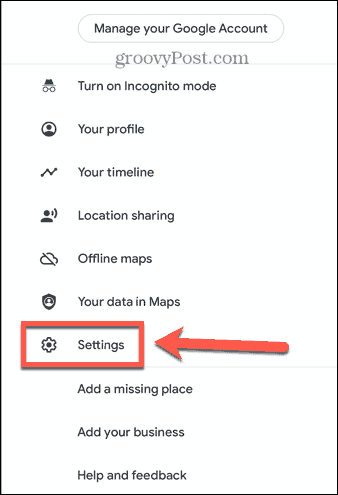
- Pod, ispod Korištenje Karti Izaberi Jedinice udaljenosti.
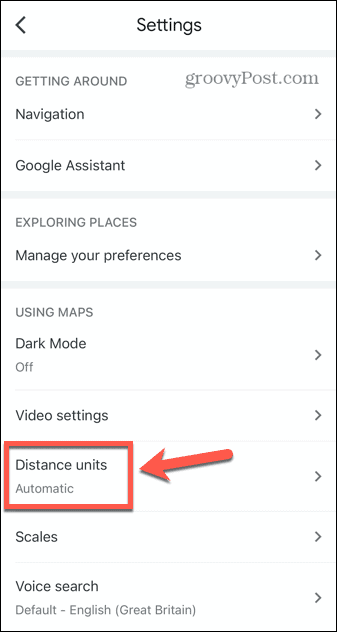
- Dodirnite Kilometri.
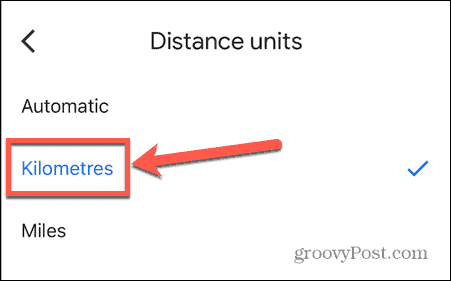
- Vaše udaljenosti u smjerovima sada će biti navedene u metrima i kilometrima.
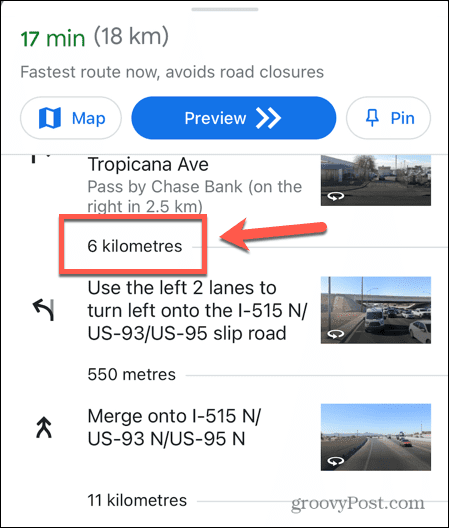
Kako zadržati mjerilo na karti na mobitelu
Imati mjerilo karte u imperijalnim i metričkim jedinicama je korisno, ali činjenica da se mjerilo pojavljuje samo kada povećavate i smanjujete nije.
Srećom, moguće je prisiliti da mjerilo ostane na karti cijelo vrijeme.
Da biste zadržali mjerila na karti na Google Maps mobile:
- Otvoren Google karte.
- Kada povećavate ili smanjujete kartu, vidjet ćete da se pojavljuje skala koja pokazuje i milje i kilometre.
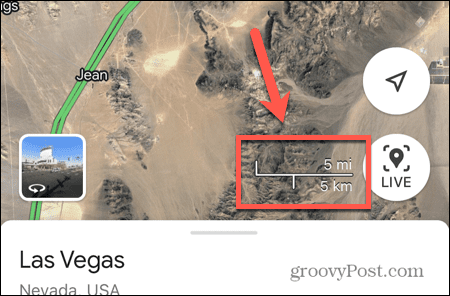
- Nakon što prestanete zumirati, skala nestaje.
- Da biste ovu ljestvicu učinili trajnom, dodirnite ikonu svog Google računa.
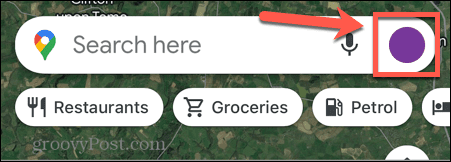
- Ako ne možete vidjeti ikonu svog Google računa, zatvorite trenutnu lokaciju na karti klikom na x na vrhu ekrana.
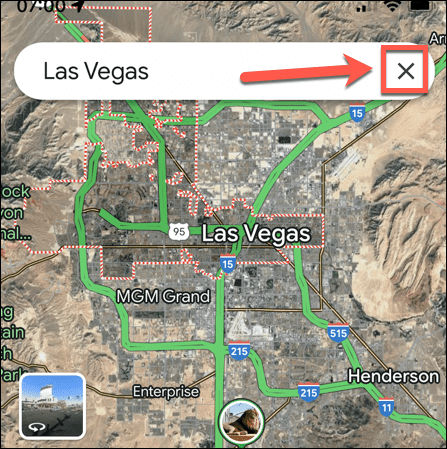
- Dodirnite postavke.
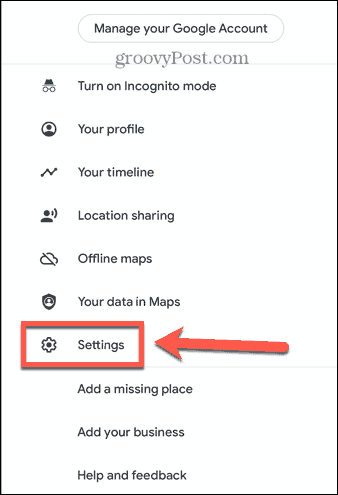
- Pod, ispod Korištenje Karti Izaberi Vage.
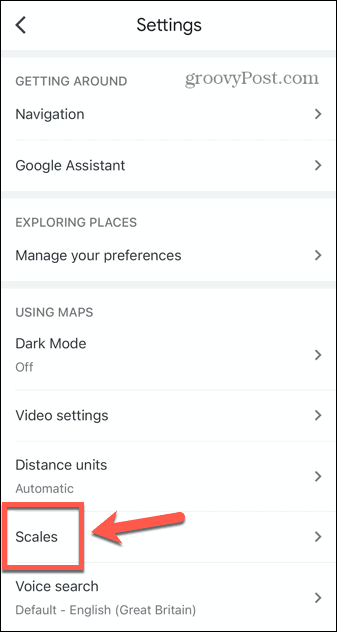
- Dodirnite Stalno.
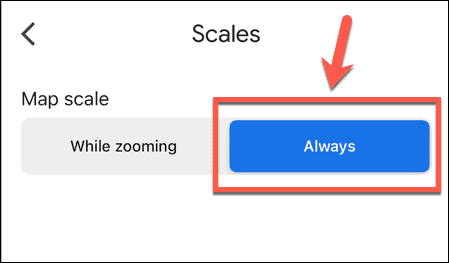
- Mjerilo će se sada pojaviti na vašim kartama čak i kada ne zumirate.
Kako promijeniti mjerilo s milja na kilometre u Google kartama na stolnom računalu
Bizarno, usprkos tome što imaju znatno više prostora na zaslonu za rad od mobilne verzije, Google Maps na stolnom računalu mjerilo prikazuje samo u imperijalnim ili metričkim jedinicama. Iako na mobilnom uređaju možete vidjeti obje ljestvice odjednom, na stolnom računalu ćete morati uložiti malo truda da dobijete ljestvicu koju želite.
Srećom, samo je jedan klik za promjenu mjera, iako to uopće nije očito dok ne znate kako.
Za promjenu mjerila s milja na kilometre u Google kartama na PC-u ili Macu:
- Otvoren Google karte na vašem računalu ili Macu.
- Na samom dnu zaslona vidjet ćete traku mjerila koja će biti izražena u miljama ili kilometrima.
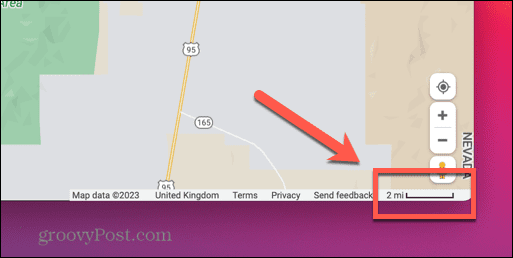
- Kliknite na ljestvicu i ona će se promijeniti iz milja u kilometre ili obrnuto.
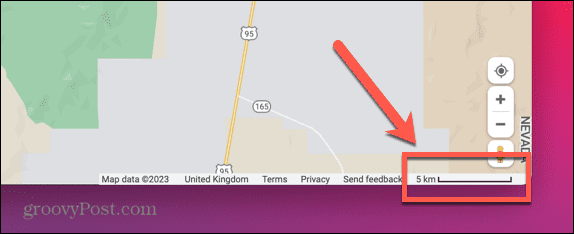
- Za promjenu razmjera ponovno kliknite na njega.
Kako se prebaciti s milja na kilometre za Google Maps Directions na PC-u ili Macu
Još jednom, Google karte na mobitelu pobjeđuju verziju za stolna računala. To je zato što kada promijenite zadane jedinice na mobilnom uređaju, one će ostati iste za sva sljedeća pretraživanja.
Na PC-u ili Macu možete promijeniti samo jedinice za svako pojedinačno putovanje. Nakon što stvorite novi skup uputa, one će se vratiti na zadane jedinice i ne postoji način da ih promijenite. Drugim riječima, ako Google Maps ne koristi jedinice koje želite, morat ćete ih promijeniti svaki put kada tražite upute.
Za prebacivanje s milja na kilometre za upute u Google kartama na PC-u ili Macu:
- Otvoren Google karte na vašem računalu ili Macu:
- Unesite svoje odredište u polje za pretraživanje i pritisnite Unesi.
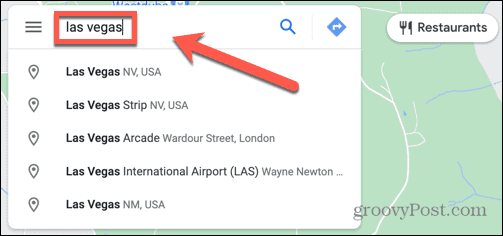
- Klik Upute.
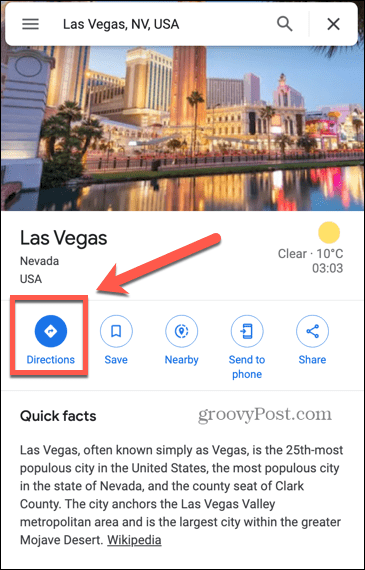
- Unesite početnu lokaciju.
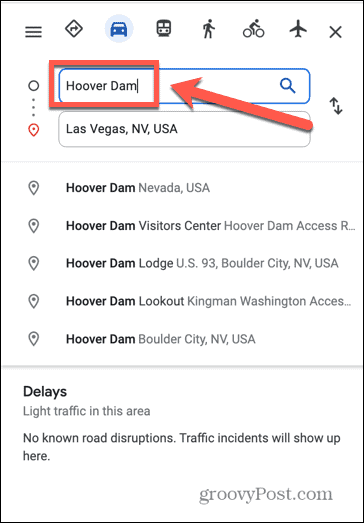
- Pritisnite Unesi i vaše upute će biti kreirane, s udaljenostima prikazanim u miljama.

- Klik Mogućnosti.
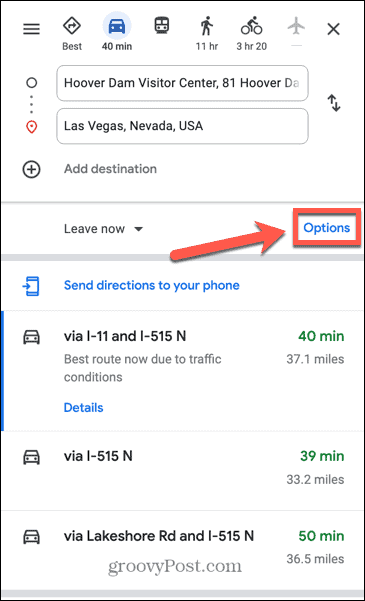
- Pod, ispod Jedinice udaljenosti Izaberi km.
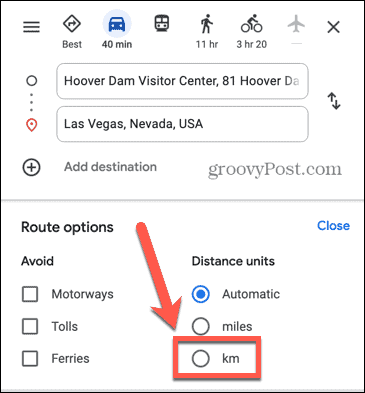
- Vaše udaljenosti sada će biti prikazane u kilometrima.
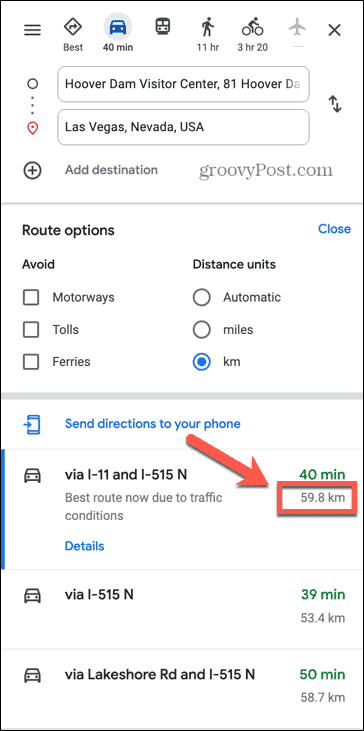
- Za povratak na milje kliknite Mogućnosti ponovno i odaberite milje.
- Alternativno, stvorite novi skup uputa i jedinice udaljenosti će se vratiti na zadanu postavku.
Korištenje Google Maps
Znati kako promijeniti oznake iz milja u kilometre na Google kartama nije odmah vidljivo. Također je teže nego što bi trebalo biti, posebno na PC-u ili Macu. Međutim, nakon što saznate kako, možete mijenjati metričke i imperijalne vrijednosti do mile volje.
Postoji mnogo drugih korisnih savjeta i trikova za Google karte. Ako želite impresivniji izgled, možete naučiti kako napraviti Google Maps 3D. Zabrinuti ste zbog toga što će Google karte pohraniti svako mjesto koje ste tražili? Naučiti kako očistiti povijest pretraživanja Google karata.
Ako ustanovite da Google karte nisu točne koliko biste željeli, možete naučiti kako kalibrirati Google karte Sljedeći.
Kako pronaći ključ proizvoda za Windows 11
Ako trebate prenijeti ključ proizvoda za Windows 11 ili vam je samo potreban za čistu instalaciju OS-a,...
